関連ガイドを参照して、cPanel サーバーで DNSSEC を有効にしてください。
この記事では、Cloudflare コンテンツ配信ネットワーク (CDN) を使用してドメイン ネーム システム セキュリティ拡張機能 (DNSSEC) を実装する方法について説明します。この手順は、レジストラで DNS レコードを変更する場合でも、cPanel を使用してマネージド VPS で変更する場合でも、他の DNS ツールと同期して機能することを意図しています。
- DNSSEC を有効にする
- DNSSEC が機能していることを確認する
DNSSEC は、権限のある DNS サーバーでドメインの DNS レコードにデジタル署名することにより、認証レイヤーを提供します。ドメインに DNSSEC が追加されている場合、ネットワーク ルート中に許可された DNS ホップが原因で DNS を認証できない場合、要求された Web サイトは表示されません。これにより、ユーザーは DNS スプーフィングや中間者 (MITM) 攻撃から保護されます。
Cloudflare などの DNS プロバイダーで DNSSEC を要求すると、DNS ゾーンに署名し、以下を含むリソース レコード セット (RRset) が提供されます。
- DNSKEY – RRset に署名する公開鍵
- DS (委任署名者) レコード – DNSKEY のハッシュ
以下では、有効にする方法について説明します。 DNSSEC で クラウドフレア 確認 .
Cloudflare で DNSSEC を実装するには、レジストラとトップレベル ドメイン (TLD) が DNSSEC とアルゴリズム 13 (SHA-256 ハッシュ アルゴリズムを使用した ECDSA 曲線 P-256) をサポートする必要があります。
DNSSEC を有効にする
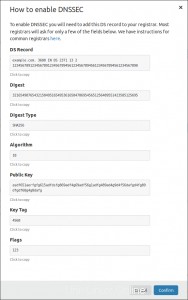 <オール>
<オール> 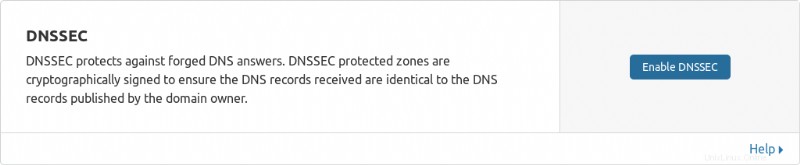
InMotion Hosting に登録されたドメインをお持ちのお客様は、キー タグ、アルゴリズム タイプ、ダイジェスト タイプ、およびダイジェストを添えてライブ サポートにお問い合わせください。
警告: DNSSEC レコードの入力が間違っている ウェブサイトのダウンタイムを引き起こす可能性があります。
DNSSEC を検証
DNSSEC レコードが追加された後、Cloudflare は 10 分以内に確認する必要がありますが、最大 2 時間かかる場合があります。 [DS] をクリックすると、記録を確認できます 記録 DNSSEC パネルの右下にあります。
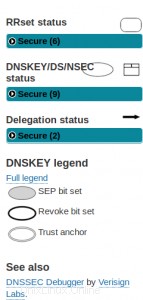 <オール>
<オール> または成功
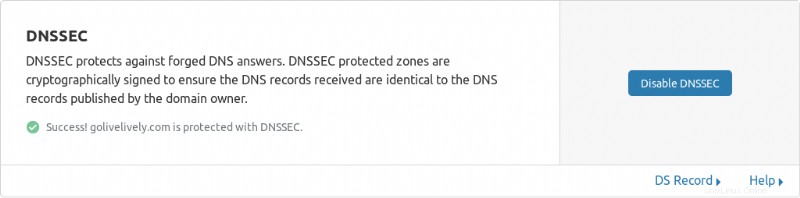
Cloudflare または .htaccess ファイル内の HTTP Strict Transport Security (HSTS) を使用して、ウェブサイトのセキュリティを継続的に改善してください。